在线系统重装win7,华硕k456uj笔记本在线安装win7步骤
 2019/06/11
2019/06/11
 2283
2283
华硕k456uj笔记本是一款2015年上市的家用型笔记本电脑,这款电脑搭载了intel酷睿第六代i5处理器以及英伟达gf 920m性能级独立显卡,能够满足家庭用户们日常娱乐需求。那么这款华硕k456uj笔记本如何在线安装系统win7呢?接下来黑鲨小编就为大家带来华硕k456uj笔记本在线安装系统win7的图文步骤,一起来学习一下吧!

华硕k456uj在线安装win7图文步骤如下
1.官网下载黑鲨装机大师工具,然后打开软件,选择软件主界面的【一键装机】后,点击【系统重装】选项,即可进入系统环境检测界面。
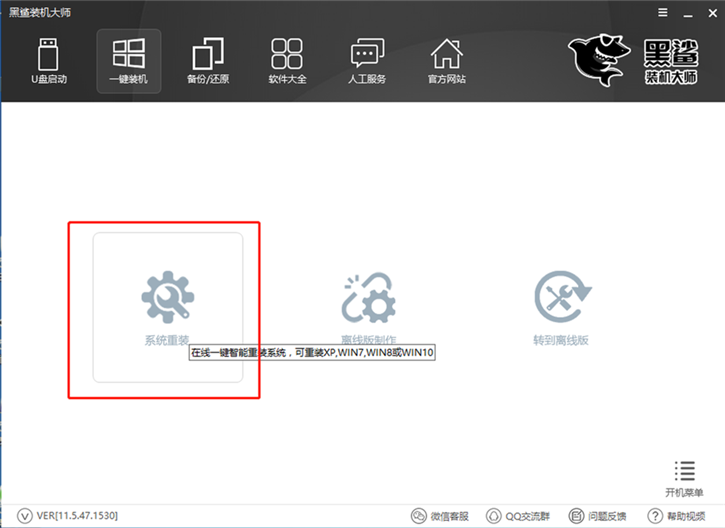
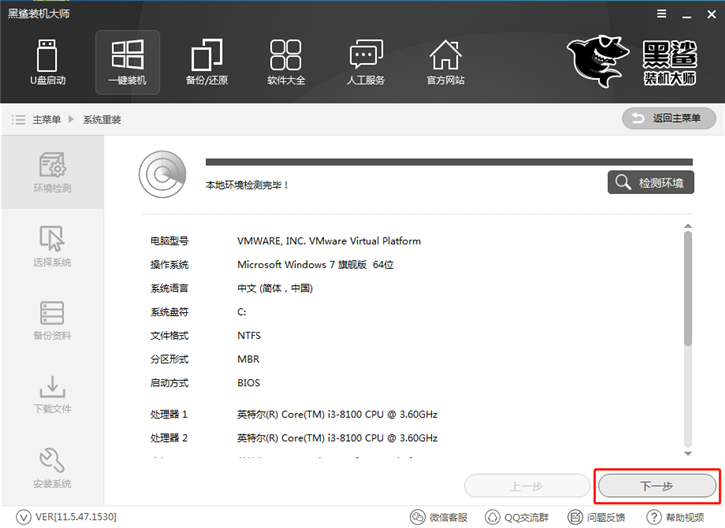
2. 检测完毕后,进入选择系统界面,根据电脑配置以及根据自己使用习惯选择,一般内存4G以上选择安装64位系统,内存不足4G选择安装32位系统,选择好之后,点击【安装此系统】。
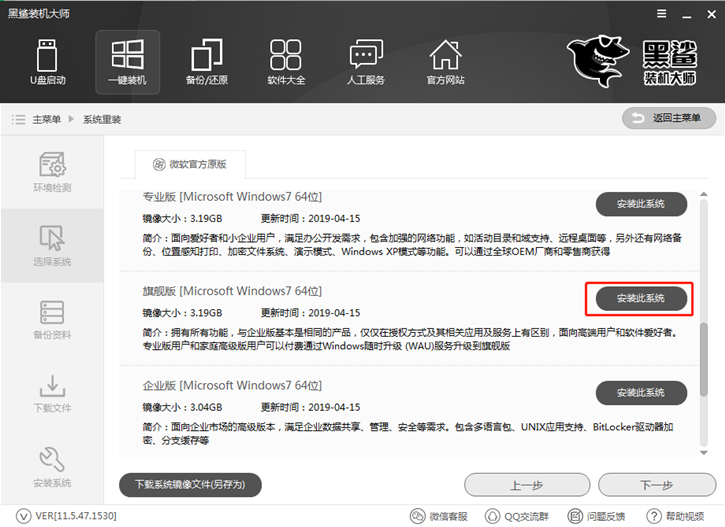
3.然后可以选择需要的数据进行一键备份,黑鲨重装系统时会格式化系统盘数据,其他盘文件不影响,进行备份可以保证文件安全。
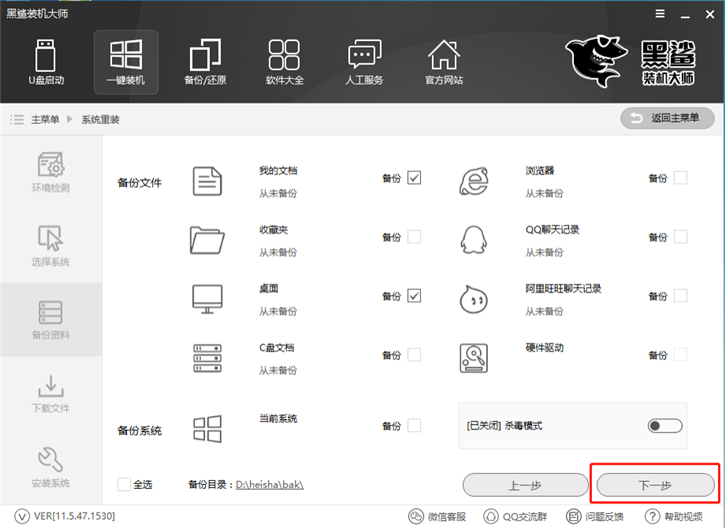
4. 文件备份选择完毕后,进入自动下载系统的过程。黑鲨会配置最快的网速为我们下载好系统。
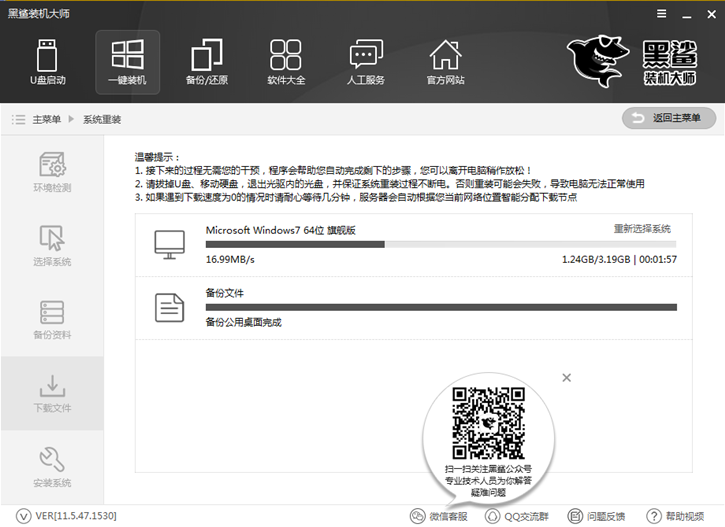
5.系统下载完毕后会自动重启,默认进入到黑鲨PE安装模式进行系统的重装。
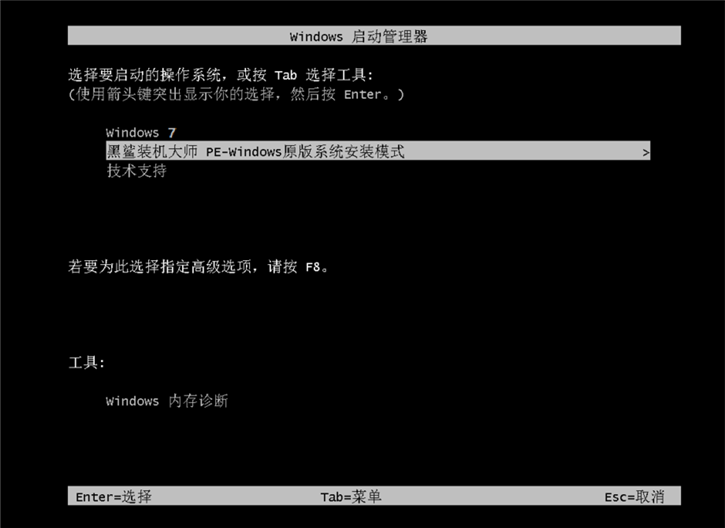
6.进入PE系统后,会自动弹出黑鲨PE装机工具,并开始执行系统安装过程,我们只需静待几分钟即可。
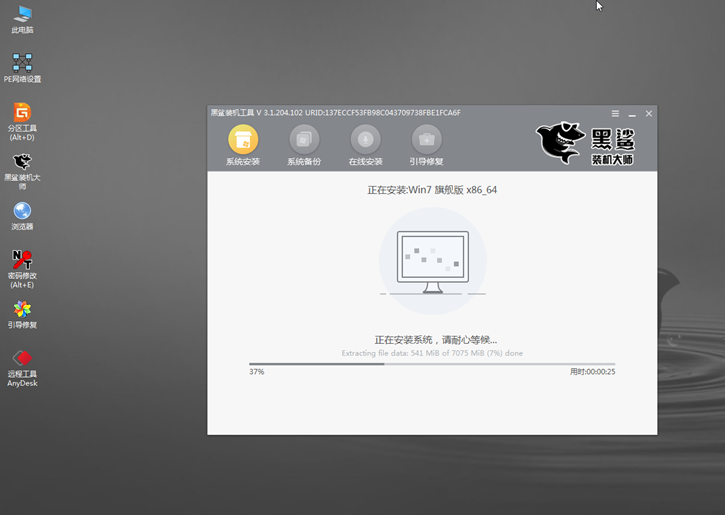
7.系统安装完成后,重启进行最后阶段的系统部署,待完毕后即可使用最新安装的win7系统。
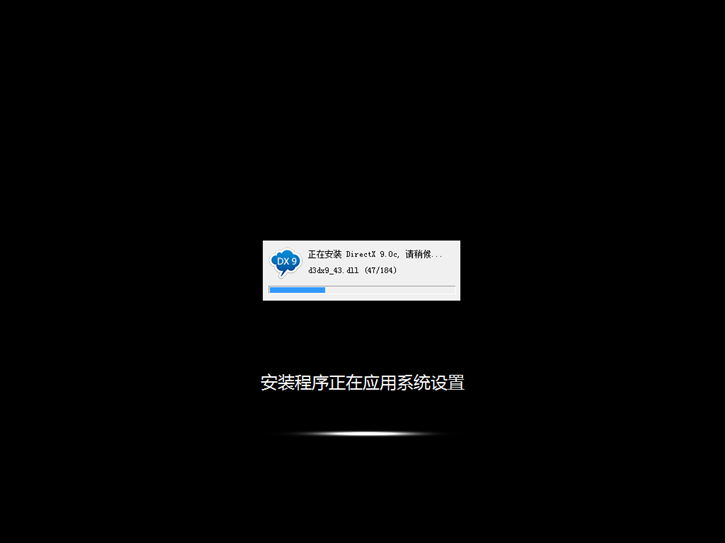

以上就是小编为大家带来的华硕k456uj笔记本在线安装系统win7的图文步骤。
